Matériau angulaire 7 - DatePicker
le <mat-datepicker>, une directive angulaire, est utilisée pour créer un contrôle de sélection de date à l'aide de laquelle la date peut être sélectionnée à partir d'un calendrier ou peut être saisie directement à l'aide de la zone de saisie.
Dans ce chapitre, nous présenterons la configuration requise pour dessiner un contrôle datepicker à l'aide du matériau angulaire.
Créer une application angulaire
Suivez les étapes suivantes pour mettre à jour l'application Angular que nous avons créée dans Angular 6 - Chapitre Configuration du projet -
| Étape | La description |
|---|---|
| 1 | Créez un projet avec un nom materialApp comme expliqué dans le chapitre Angular 6 - Configuration du projet . |
| 2 | Modifiez app.module.ts , app.component.ts , app.component.css et app.component.html comme expliqué ci-dessous. Gardez le reste des fichiers inchangé. |
| 3 | Compilez et exécutez l'application pour vérifier le résultat de la logique implémentée. |
Voici le contenu du descripteur de module modifié app.module.ts.
import { BrowserModule } from '@angular/platform-browser';
import { NgModule } from '@angular/core';
import { AppComponent } from './app.component';
import {BrowserAnimationsModule} from '@angular/platform-browser/animations';
import {MatDatepickerModule, MatInputModule,MatNativeDateModule} from '@angular/material';
import {FormsModule, ReactiveFormsModule} from '@angular/forms';
@NgModule({
declarations: [
AppComponent
],
imports: [
BrowserModule,
BrowserAnimationsModule,
MatDatepickerModule, MatInputModule,MatNativeDateModule,
FormsModule,
ReactiveFormsModule
],
providers: [],
bootstrap: [AppComponent]
})
export class AppModule { }Voici le contenu du fichier hôte HTML modifié app.component.html.
<mat-form-field>
<input matInput [matDatepicker] = "picker" placeholder = "Choose a date">
<mat-datepicker-toggle matSuffix [for] = "picker"></mat-datepicker-toggle>
<mat-datepicker #picker></mat-datepicker>
</mat-form-field>Résultat
Vérifiez le résultat.
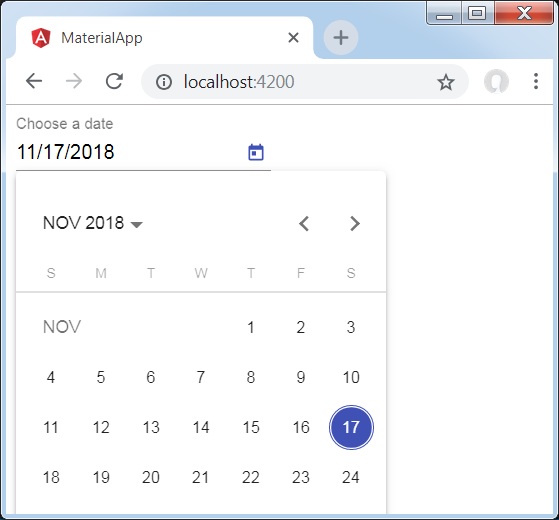
Détails
En premier lieu, nous avons créé une zone de saisie et lier un sélecteur de date nommé picker en utilisant l'attribut [matDatepicker].
Ensuite, nous avons créé un sélecteur de date nommé picker en utilisant la balise mat-datepicker.